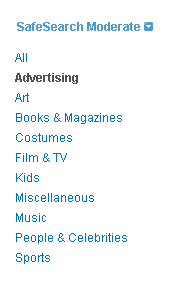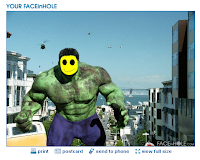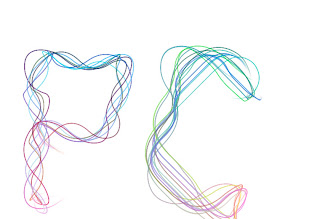Zmiana domyślnych programów otwierających pliki multimedialne - otwieraj pliki tak jak chcesz.
flickr, dustpuppy
Instalując jakiś program w systemie Windows, zostaje on automatycznie skojarzony z pewnymi rozszerzeniami, formatami plików. W momencie kiedy posiadamy kilka programów, które są w stanie otworzyć dany plik - może być problem, z tym za pomocą którego chcemy częściej otwierać dany format pliku.
Aby pozbyć się tego dylematu skojarzmy odpowiednie formaty plików z programami, które będą odpowiadały za ich otwarcie - zobacz jak to zrobić, aby pliki otwierały się za pomocą podanych przez nas programów.
Otwieramy pliki za pomocą programów, które sami wybierzemy :
Aby przypisać danemu formatowi odpowiedni program - inaczej rzecz mówiąc, chcemy aby domyślnym programem otwierającym pliki wideo np. avi był inny program niż standardowo wbudowany w nasz system Windows Media Player.
W tym celu wchodzimy do folderu Mój Komputer i z menu u góry wybieramy Narzędzia >> Opcje Folderów :
Następnie przechodzimy do zakładki Typy plików i odnajdujemy poszukiwany przez nas format np. avi :
Jak widzimy domyślnym programem, który będzie otwierał nasze pliki wideo jest Windows Media Player - aby to zmienić klikamy przycisk Zmień.
Wyskocz nam okienko "Otwieranie za pomocą..." w którym szukamy programu, którym będziemy od tej chwili otwierać pliki wideo - jeżeli nie ma go na liście popularnych programów to klikamy przycisk przeglądaj i szukamy ręcznie lokalizacji naszego programu.
Po wszystkim klikamy OK - od teraz po kliknięciu dwukrotnym na plik wideo (avi) zostanie on automatycznie uruchomiony przez nasz ulubiony odtwarzacz wideo.